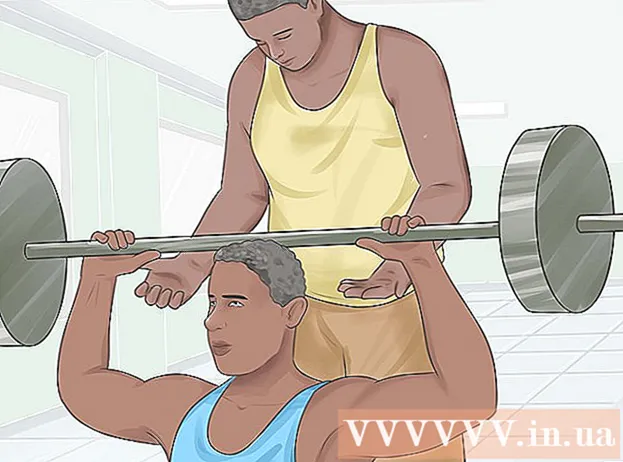Autor:
Eugene Taylor
Loomise Kuupäev:
15 August 2021
Värskenduse Kuupäev:
1 Juuli 2024
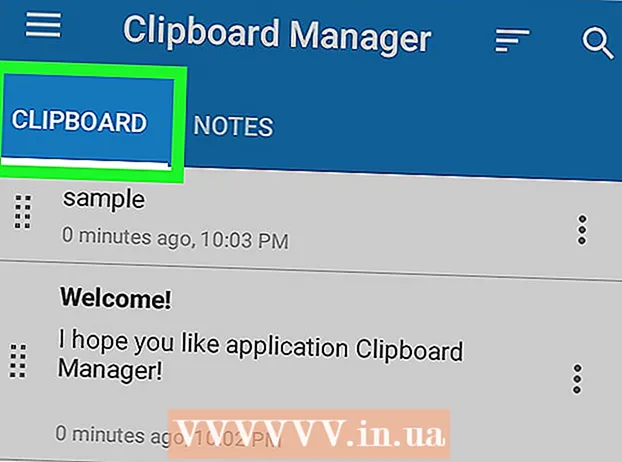
Sisu
See artikkel õpetab teile, kuidas näha, mis on teie Android-seadme lõikelaual. Saate kleepida lõikepuhvri sisu, et näha, mis selles on, või saate Google Play poest alla laadida välise rakenduse, et pidada logi kõigest, mida kopeerite.
Astuda
1. meetod 2-st: kleepige lõikelauale
 Avage oma seadmes tekstsõnumirakendus. See on rakendus, mis võimaldab teil tekstsõnumeid teistele telefoninumbritele saata. Sellel rakendusel võivad olla erinevad nimed, olenevalt teie mudelist, näiteks „Sõnumid”, „Tekstsõnumid” või „Androidi sõnumid”.
Avage oma seadmes tekstsõnumirakendus. See on rakendus, mis võimaldab teil tekstsõnumeid teistele telefoninumbritele saata. Sellel rakendusel võivad olla erinevad nimed, olenevalt teie mudelist, näiteks „Sõnumid”, „Tekstsõnumid” või „Androidi sõnumid”. - Kui kasutate tahvelarvutit, saate avada rakenduse, mis võimaldab märkmeid teha, sõnumeid saata või teksti kirjutada. Kui te sellist rakendust ei leia, avage oma e-posti rakendus ja kasutage uue sõnumi tekstivälja või avage Google Drive ja looge uus dokument.
 Alustage uut sõnumit. Uue tühja sõnumi avamiseks puudutage tekstsõnumirakenduses nuppu "Uus sõnum". See nupp näeb tavaliselt välja nagu + või pliiatsina.
Alustage uut sõnumit. Uue tühja sõnumi avamiseks puudutage tekstsõnumirakenduses nuppu "Uus sõnum". See nupp näeb tavaliselt välja nagu + või pliiatsina. - Uue sõnumi saate avada ka mõnes muus vestlusrakenduses, näiteks Facebook Messengeris, WhatsAppis või Google Hangoutsis.
 Puudutage pikalt tekstivälja. See on väli ekraanil, kuhu saate oma sõnumi sisestada. Nüüd ilmub menüü.
Puudutage pikalt tekstivälja. See on väli ekraanil, kuhu saate oma sõnumi sisestada. Nüüd ilmub menüü. - Mõnes seadmes peate enne tekstivälja koputamist sisestama adressaadi ja puudutama nuppu „Järgmine“.
 Puudutage nuppu Kleebi. Kui teil on lõikelaual midagi, näete menüüs valikut "Kleebi". See kleebib lõikepuhvri sisu tekstiväljale.
Puudutage nuppu Kleebi. Kui teil on lõikelaual midagi, näete menüüs valikut "Kleebi". See kleebib lõikepuhvri sisu tekstiväljale.  Kustutage sõnum. Nüüd, kui teate, mis lõikepuhvris on, saate kirja kustutada. Nii näete oma lõikelaual olevat sisu kellelegi sõnumit saatmata.
Kustutage sõnum. Nüüd, kui teate, mis lõikepuhvris on, saate kirja kustutada. Nii näete oma lõikelaual olevat sisu kellelegi sõnumit saatmata.
2. meetod 2-st: lõikelauale rakenduse kasutamine
 Avage Google Play pood. Play poe ikoon on teie seadme rakenduste loendis värviline nool.
Avage Google Play pood. Play poe ikoon on teie seadme rakenduste loendis värviline nool. - Play poe sirvimiseks peate olema ühendatud Internetiga.
 Leidke Play poest lõikelauale haldur ja laadige see alla. Lõikepuhvri halduri abil saate jälgida, mis teie lõikelaual on olnud. Võite App Store'is sirvida kategooriat "Tootlikkus" või kasutada tasuta või tasulise lõikepuhvri rakenduse leidmiseks ekraani ülaosas olevat otsingufunktsiooni.
Leidke Play poest lõikelauale haldur ja laadige see alla. Lõikepuhvri halduri abil saate jälgida, mis teie lõikelaual on olnud. Võite App Store'is sirvida kategooriat "Tootlikkus" või kasutada tasuta või tasulise lõikepuhvri rakenduse leidmiseks ekraani ülaosas olevat otsingufunktsiooni.  Avage lõikelauale haldur. Leidke rakenduste loendist allalaaditud lõikepuhvri rakendus ja puudutage seda rakenduse avamiseks.
Avage lõikelauale haldur. Leidke rakenduste loendist allalaaditud lõikepuhvri rakendus ja puudutage seda rakenduse avamiseks.  Lõikepuhvri logi saate vaadata lõikelaua halduris. Teie lõikelaual oleval rakendusel on loend kõigest, mille te lõikelauale kopeerisite.
Lõikepuhvri logi saate vaadata lõikelaua halduris. Teie lõikelaual oleval rakendusel on loend kõigest, mille te lõikelauale kopeerisite. - Enamik lõikelauale rakendusi, nagu lõikelauale haldur ja aNdClip, avatakse kohe koos lõikepuhvri logiga. Teistes rakendustes, näiteks Clipperis, peate esmalt puudutama ekraani ülaosas vahekaarti "Lõikelaud".